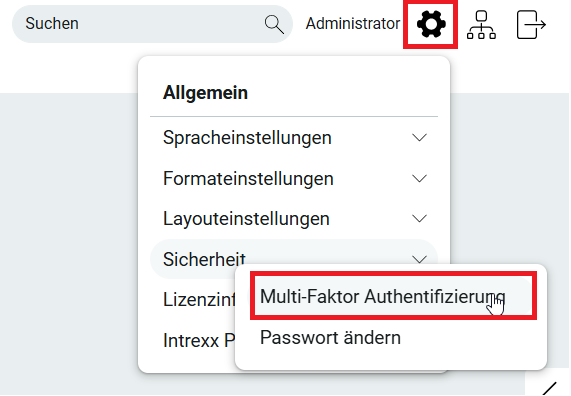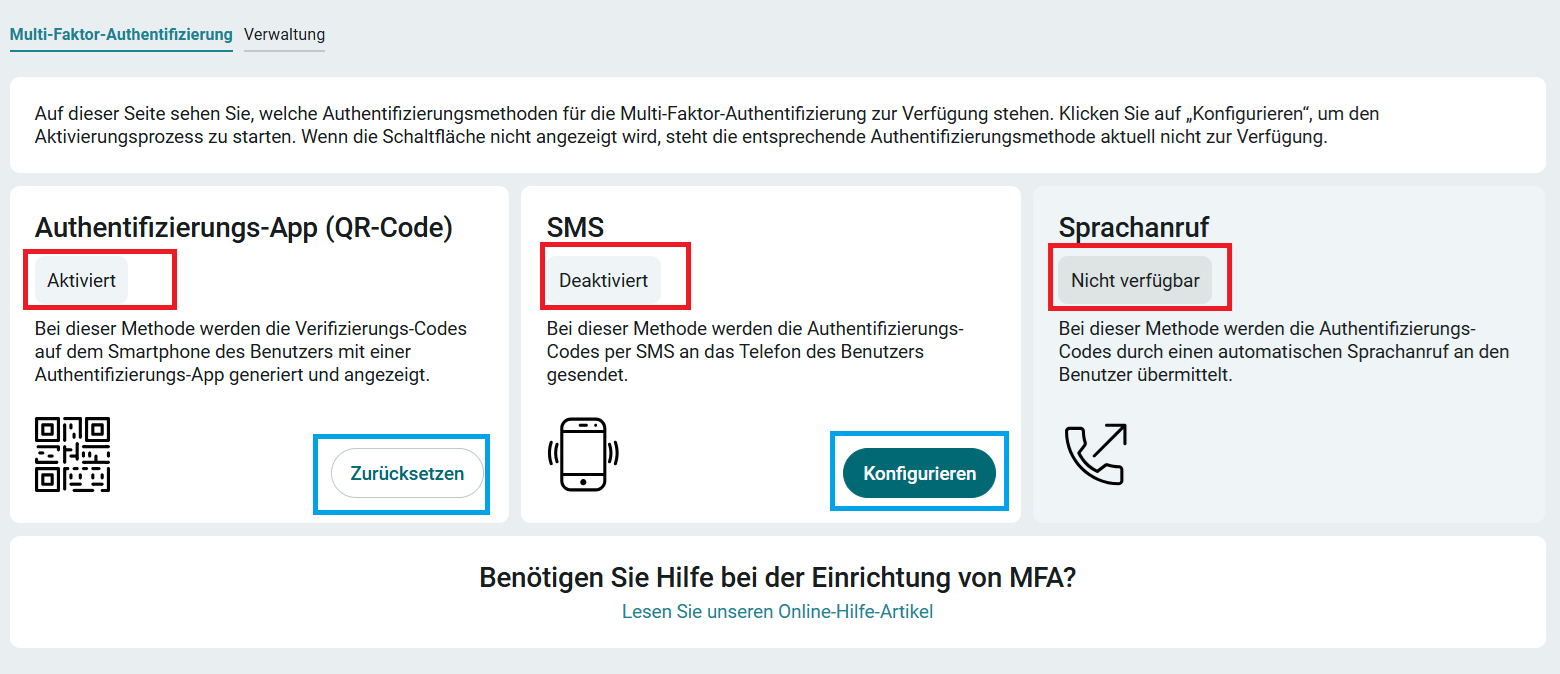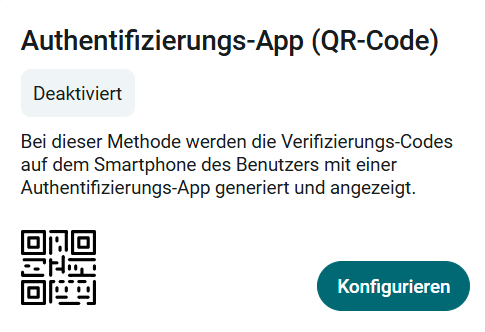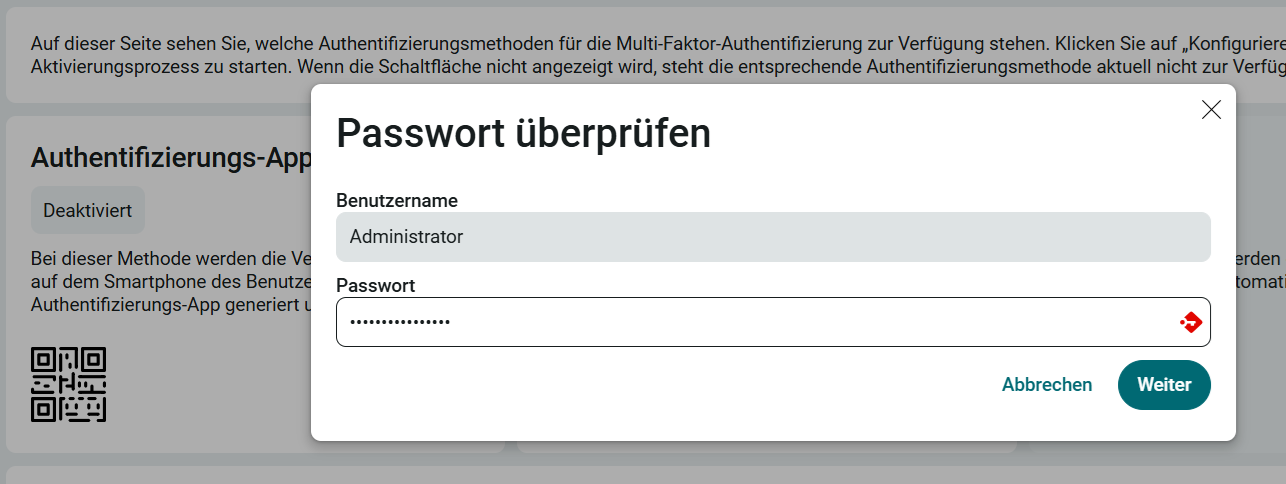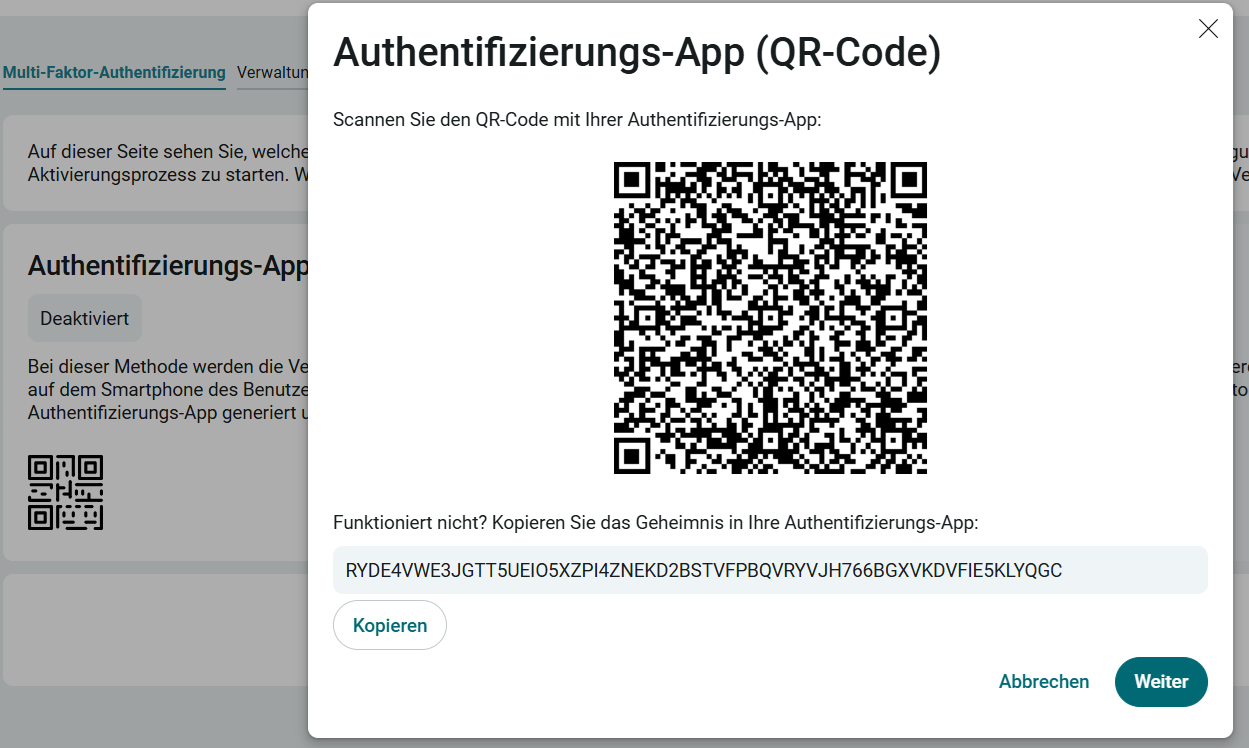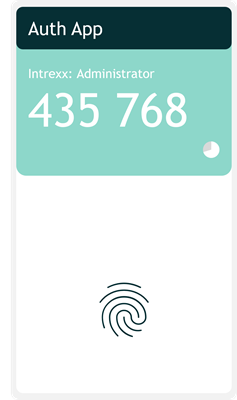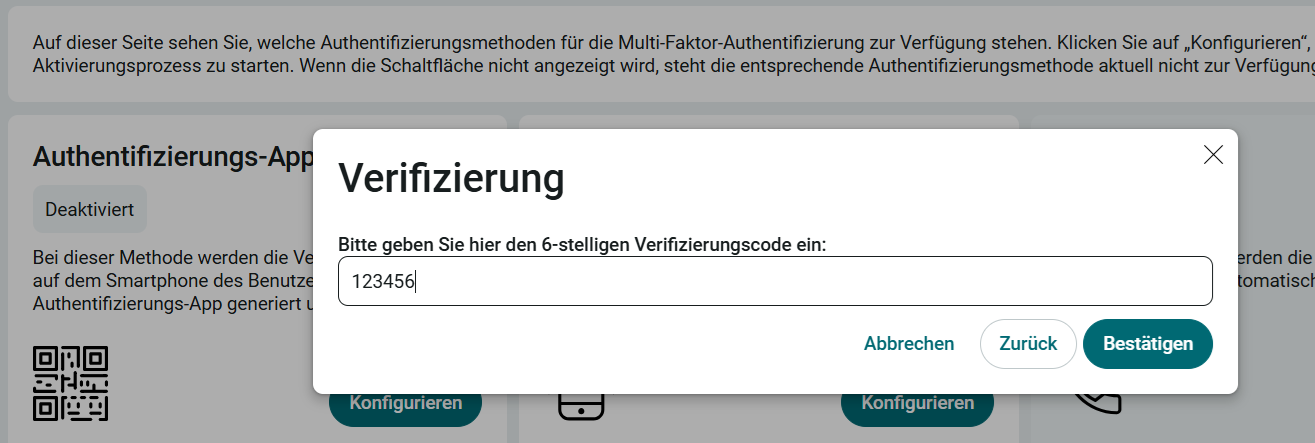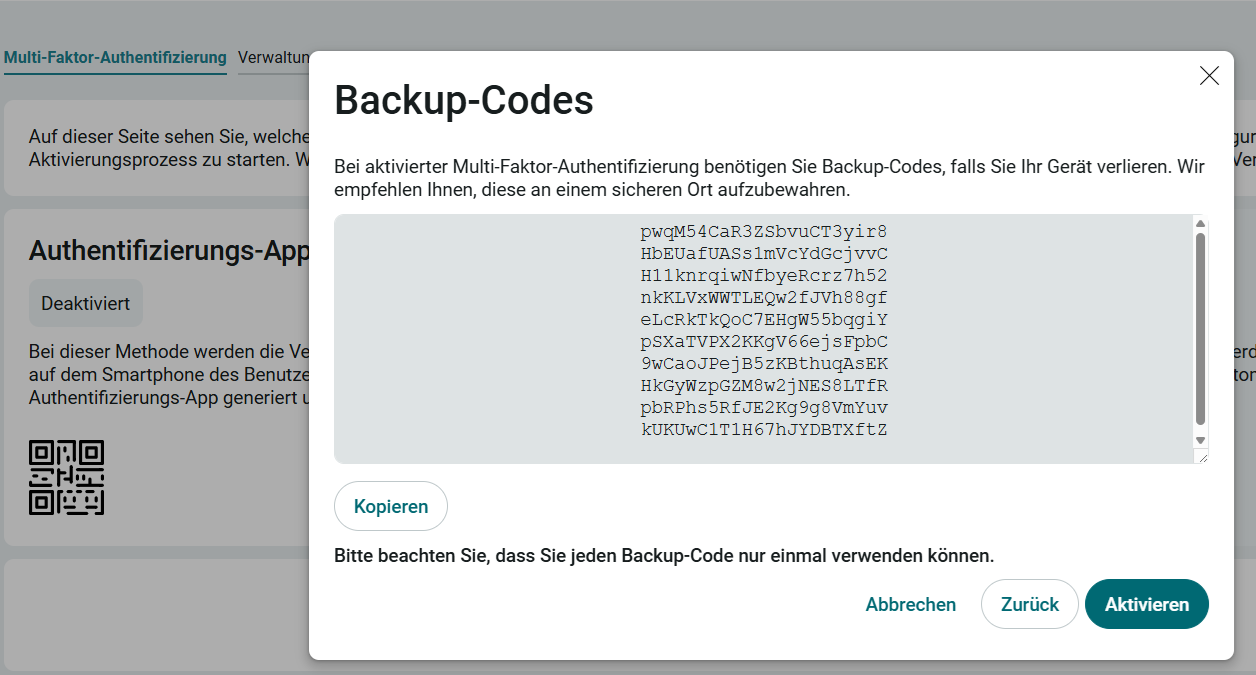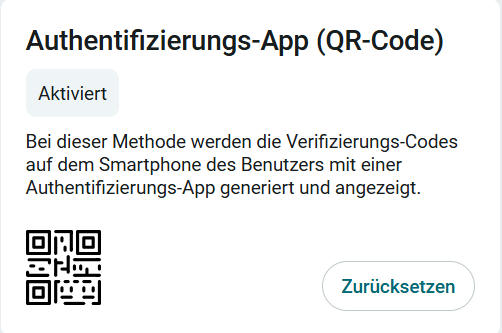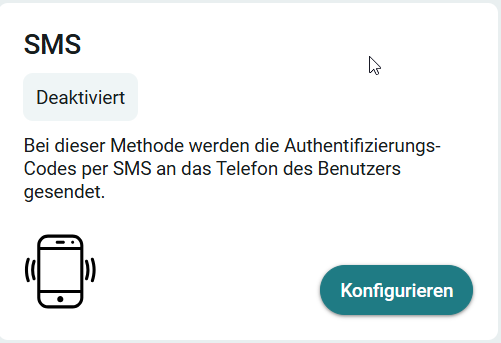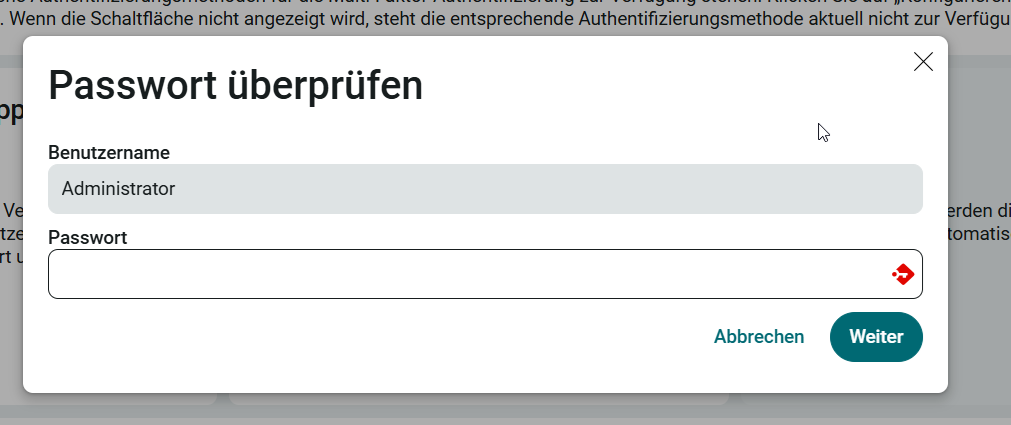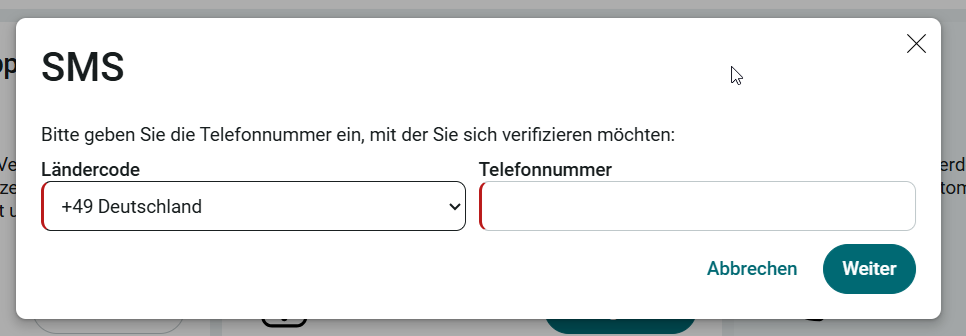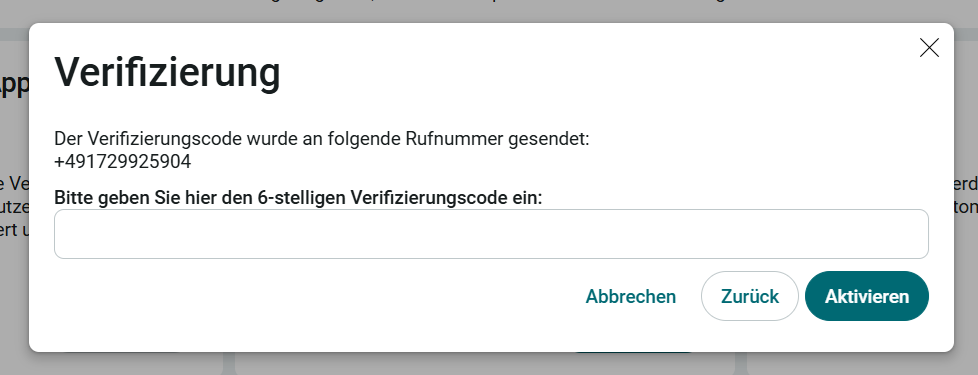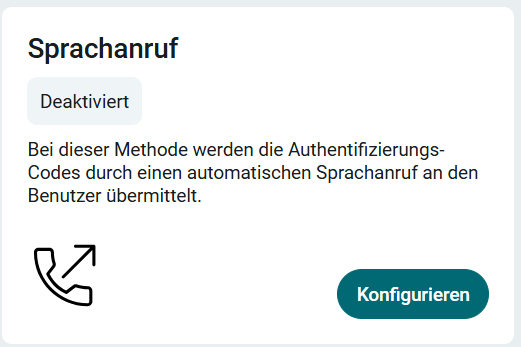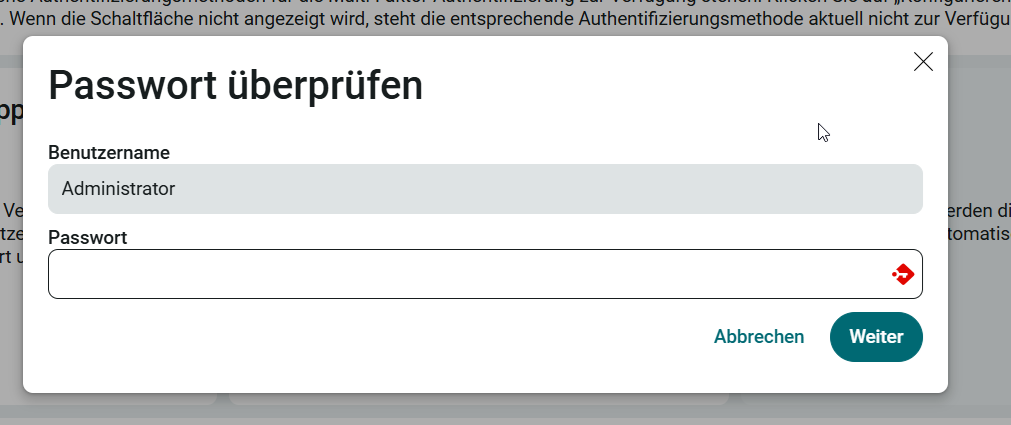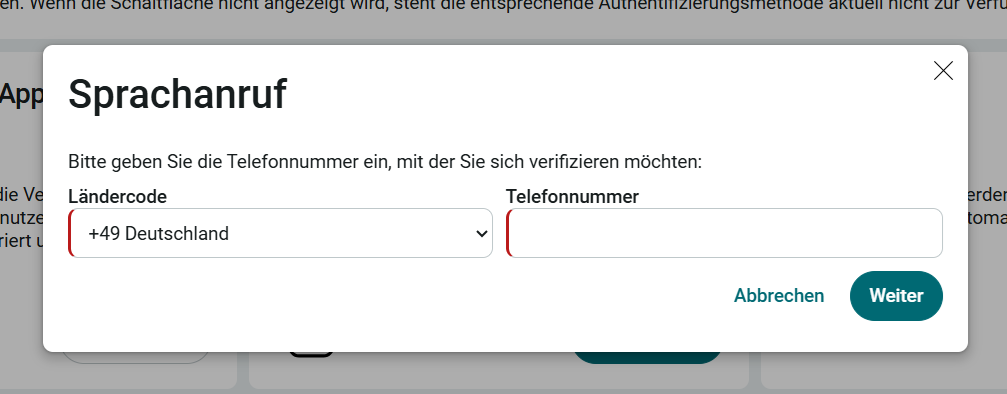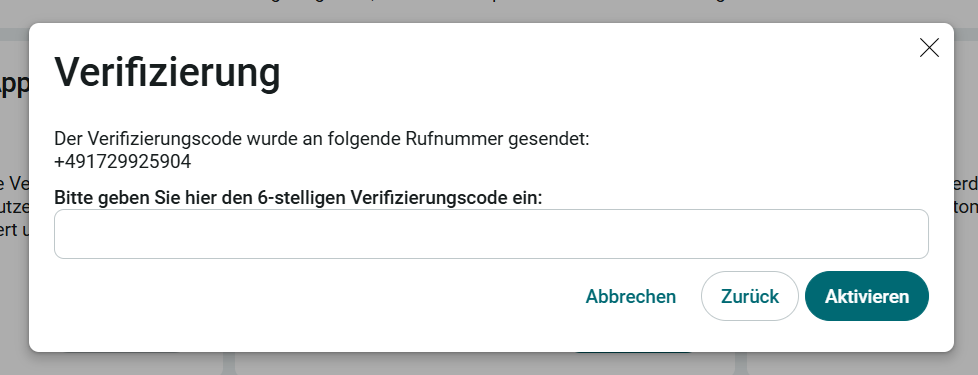Portalbenutzer: Authentifizierungsmethode aktivieren
Zum Aktivieren der Multi-Faktor-Authentifizierung muss eine der angebotenen Authentifizierungsmethoden vom Portalbenutzer konfiguriert werden. Beachten Sie bitte, dass die Portalbenutzer frei entscheiden können, ob eine Authentifizierungsmethode konfiguriert wird oder nicht. Für die Konfiguration wird die Systemapplikation "Multi-Faktor-Authentifizierung" verwendet.
Berechtigung an der Applikation
Ein Benutzer muss einer der drei Basis-Benutzergruppen zugeordnet sein, um die Applikation nutzen zu dürfen:
-
Benutzer
-
External
-
Light
Aufruf der Applikation Multi-Faktor-Authentifizierung
Nachdem die Multi-Faktor-Authentifizierung vom Administrator im Portal Manager aktiviert wurde, steht allen Benutzern die Systemapplikation "Multi-Faktor-Authentifizierung" für die Konfiguration der Authentifizierungsmethode zur Verfügung. Die Applikation wurde als Systemapplikation eingebunden und befindet sich automatisch in den Systemeinstellungen des Portals unter dem Eintrag "Sicherheit".
Beschreibung der Startseite
In der Applikation werden alle optional verfügbaren Authentifizierungsmethoden angezeigt.
Unter jeder Authentifizierungsmethode wird der Status angezeigt:
Aktiviert:
Die Methode wurde bereitgestellt und der Portalbenutzer hat sie bereits konfiguriert. Die konfigurierte Methode kann über die gleichnamige Schaltfläche zurückgesetzt werden.
Deaktiviert:
Die Methode wurde bereitgestellt und der Portalbenutzer hat sie nicht konfiguriert. Die Konfiguration kann über die gleichnamige Schaltfläche durchgeführt werden.
Nicht verfügbar:
Die Methode wurde im Portal vom Administrator nicht bereitgestellt.
Konfiguration der Authentifizierungs-App
Für die Authentifizierung über eine Authentifizierungs-App kann eine beliebige gewählt werden.
Im Folgenden finden Sie eine kurze Übersicht über gängige Authentifizierungs-Apps.
Google Authenticator
https://play.google.com/store/apps/details?id=com.google.android.apps.authenticator2&hl=de
Microsoft Authenticator
https://www.microsoft.com/de-de/security/mobile-authenticator-app
Aegis
Authy
Klicken Sie zunächst auf die Schaltfläche "Konfigurieren".
Im nächsten Schritt werden QR-Code und Registrierungsschlüssel angezeigt.
Beide können für die Einrichtung in der Authentifizierung-App verwendet werden.
Der Eintrag ist nun in der Authentifizierungs-App verfügbar und wird mit dem hinterlegten Herausgeber und Benutzernamen angezeigt.
Im nächsten Schritt folgt die Verifizierung.
Tragen Sie den in der Authentifizierungs-App angezeigten Verifizierungscode ein.
Im letzten Schritt werden die Backup-Codes angezeigt. Für den Fall, dass das Gerät verloren geht, können Sie auf diese Codes zurückgreifen. Bewahren Sie die Backup-Codes an einem sicheren Ort auf – zum Beispiel in einem Passwortsafe.
Mit Klick auf "Aktivieren" wird die Konfiguration abgeschlossen.
Die Authentifizierungsmethode ist damit aktiviert und wird ab sofort bei der Authentifizierung am Portal benötigt.
Verlust der Backup-Codes
Beachten Sie bitte, dass bei Verlust der Backup-Codes der Administrator den Account zurücksetzen kann. Eine Beschreibung finden Sie unter "Zurücksetzen einer Authentifizierungsmethode".
Konfiguration: SMS
Soll die Authentifizierung über eine SMS erfolgen, klicken Sie bei der Authentifizierungsmethode "SMS" auf die Schaltfläche "Konfigurieren".
Der Benutzer muss sich mit Passwort authentifizieren. Klicken Sie auf "Weiter".
Hinterlegen Sie Ihre Telefonnummer, an die die SMS gesendet werden soll.
Der Code zur Verifizierung wird an Ihre Telefonnummer gesendet.
Tragen Sie den per SMS gesendeten Verifizierungscode ein und klicken Sie auf "Aktivieren".
Der Dienst ist damit aktiviert und wird ab sofort bei der Authentifizierung am Portal benötigt.
Konfiguration: Sprachanruf
Möchten Sie die Authentifizierung per Sprachanruf erhalten, klicken Sie bei der Authentifizierungsmethode "Sprachanruf" auf die Schaltfläche "Konfigurieren".
Der Benutzer muss sich mit Passwort authentifizieren. Klicken Sie auf "Weiter".
Hinterlegen Sie die Telefonnummer, über den Sie den Sprachanruf entgegen nehmen möchten.
Der Verifizierungscode wird per Sprachanruf an die hinterlegte Telefonnummer des Benutzers übermittelt.
Tragen Sie den erhaltenen Code ein und klicken Sie auf "Aktivieren". Der Dienst ist damit aktiviert und wird ab sofort bei der Authentifizierung am Portal benötigt.